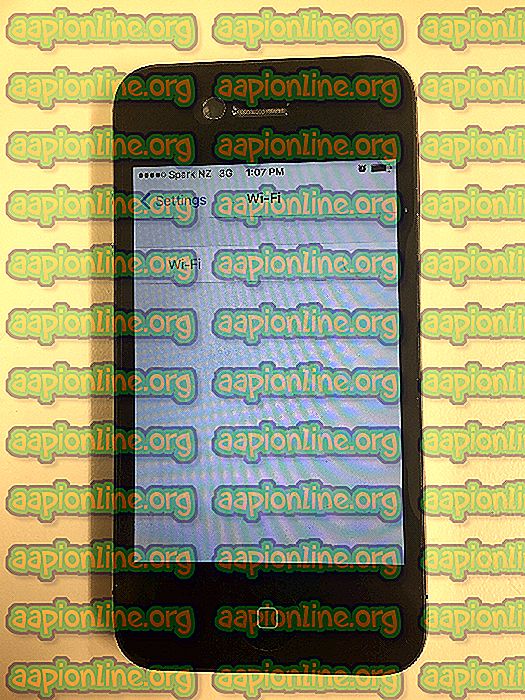Поправка: Постављање није успело да утврди подржане изборе инсталације
Грешка „ Сетуп није успела да утврди подржане изборе за инсталацију “ обично се јавља када корисник покушава смањити Виндовс 10 на 8.1 или 8 и обрнуто. Ова грешка обично значи да постоје проблеми са компатибилношћу са процесом инсталације и Виндовс није у могућности да надогради или надогради на другу верзију.
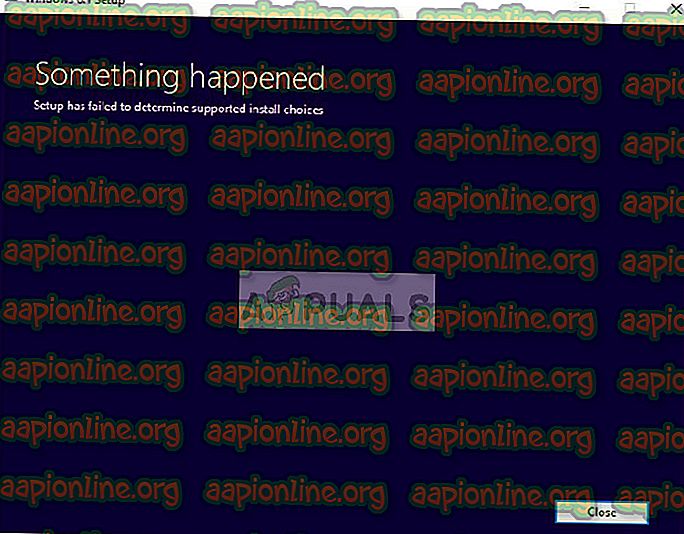
Ова грешка се јавља када користите надограђене опције за надоградњу / надоградњу Виндовс-а на другу верзију. Пошто ова опција покушава да задржи нетакнута ваша корисничка подешавања и податке, потребно је имати на уму пуно параметара пре него што наставите. Ако у овом процесу постоји било какав сукоб, можда ћете имати овај проблем.
Шта узрокује грешку „Сетуп није успео да утврди подржане изборе инсталације“?
Као што је раније поменуто, ова грешка углавном настаје због проблема са компатибилношћу током инсталирања или ажурирања верзије оперативног система Виндовс. Неки од главних кривца за проблем су:
- Постоје проблеми са компатибилношћу док користите подразумевани механизам за надоградњу / надоградњу у Виндовс-у.
- Слика коју покушавате да инсталирате је оштећена или има непотпуне датотеке
- Уграђени модул за надоградњу / надоградњу Виндовс није правилно конфигурисан .
Када покушате да надоградите / смањите верзију Виндовс-а, проверите да ли сте пријављени као администратор и имате активну интернетску везу на рачунару. Повишен приступ је неопходан да би Виндовс потврдио акцију, а мрежни приступ осигурава да је Виндовс повезан са одговарајућим серверима.
Решење 1: Трчање у компатибилном режиму
Пре него што пређемо на израду уређаја за покретање система, покушајте да покренете модул у режиму компатибилности. Ако деградирате Виндовс, можете покушати да покренете инсталацијски програм у режиму компатибилности за ту специфичну верзију. Зна се да се значајка смањивања уназадила у Виндовсу 10 већ дуже време, а начин компатибилности заобилази већину покварених модула.
- Кликните десним тастером миша на датотеку за подешавање и кликните Својства .
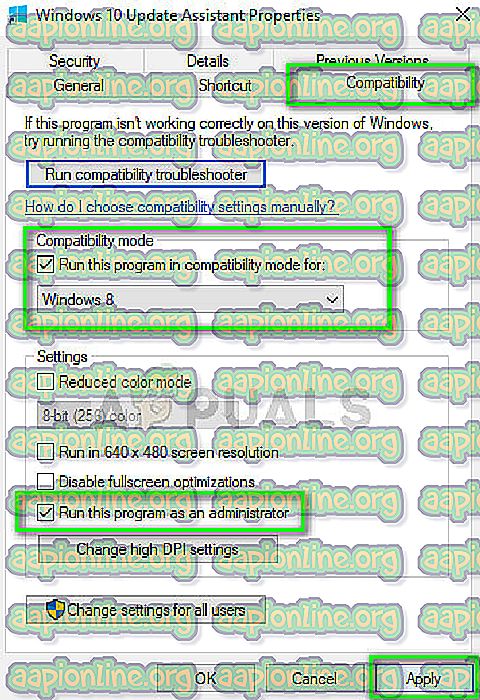
- Једном у својствима изаберите картицу Компатибилност и потврдите опцију Покрените овај програм у режиму компатибилности за: и изаберите Виндовс 8 . Такође, означите опцију Покрени овај програм као администратор .
- Притисните Примени да сачувате промене и изађете. Сада покушајте да покренете подешавање и видите да ли је грешка исправљена.
2. решење: Употреба датотеке за подешавање уместо слике
Ако за инсталацију користите Виндовс ИСО датотеку слике, покушајте уместо ње покренути датотеку 'сетуп'. Кад год покушате да инсталирате Виндовс директно из датотеке са сликама, он се прво мора убацити у виртуелни ЦД уређај и одатле се обављају даље операције. Ако заобиђемо овај механизам, имамо шансу да се ослободимо грешке.
- Издвојите датотеку диска на доступно место. Сада идите до Соурцес> Сетуп.еке .
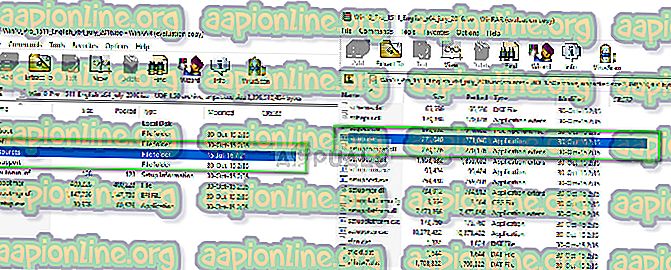
- Покрените инсталацију за надоградњу / смањивање верзије Виндовс-а. Обавезно покрените инсталацијску датотеку као администратор и ако се грешка и даље догоди, имплементирајте решење 1 о томе.
3. решење: Коришћење алата за креирање медија
Алат за креирање медија омогућава кориснику да користи инсталациону датотеку ИСО да направи уређај за покретање система који можете да користите за инсталирање Виндовс-а на рачунар. Наравно, ово се разликује од уобичајеног начина инсталације јер може избрисати ваше тренутне корисничке поставке и податке на примарном погону. Правилно сигурносно копирајте све своје податке у неки преносиви уређај, а затим помоћу алата за креирање медија / Руфуса направите погон за покретање система.
Након што направите погон за покретање, прикључите га у систем и поново покрените рачунар. Отворите могућности покретања (Ф10 или Есц: Могу се разликовати овисно о произвођачу) и поставите приоритет покретања уклоњивог погона на највише. Када се подешавање појави, наставите са упутствима и инсталирајте Виндовс без икаквих проблема.